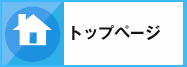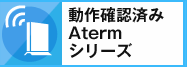- AtermStationホーム
- スッキリわかる!ルータ活用コンテンツ
- ゲームをワイヤレスで楽しむならAterm
- PSP®「プレイステーション・ポータブル」でワイヤレスならAterm

らくらく無線スタート設定手順
このページでは、PSP®「プレイステーション・ポータブル」の「ネットワーク設定」でらくらく無線スタートによるワイヤレス設定を行う際の手順をご案内します。
AtermWR7800H/WR6600H(Ver8.55以前)に接続する場合、WR7800H/WR6600HをVer8.57以降にバージョンアップするか、PSP®の「省電力設定−ワイヤレスLAN省電力モード」を「切」に設定してください。
(初期値は「入」になっています)
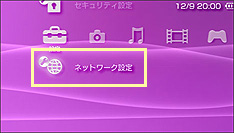
PSP®のメインメニューの「設定」→「ネットワーク設定」を選択します。
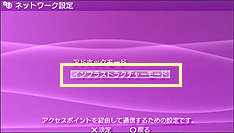
リストから「インフラストラクチャーモード」を選択します。
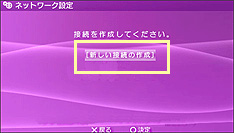
「新しい接続の作成」を選択します。

「ワイヤレスLAN設定」で、リストから「アクセスポイント別自動設定」を選択します。
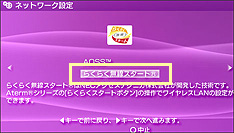
「らくらく無線スタート」を選択します。
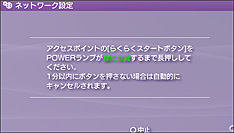
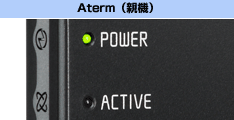
Aterm(親機)側の「らくらくスタートボタン(SETスイッチ)」を長押し(約6秒)して、POWERランプが緑点滅になったら離します。 次のステップまで60秒程度かかる場合があります。
※らくらくスタートボタンは1分以内に押してください。
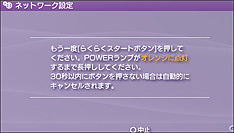
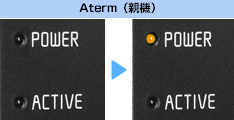
Aterm親機のPOWERランプがオレンジ点滅に変わったら、「らくらくスタートボタン」を長押し(約6秒)して、POWERランプがオレンジ点灯になったら離します。
※らくらくスタートボタンは30秒以内に押してください。

「接続名」を入力します。

Aterm側からPSP®側に無線LANの設定情報が転送されます。

「○」ボタンを押します。以上で設定は完了です。
Aterm側の設定条件
- PSP®からスキャンできる範囲にある無線LANアクセスポイントの数が14個以上の場合は、正常に設定を行うことができません。
- 無線LAN機能の2.4GHz帯が動作していること。
- 無線LANアクセスポイント(親機)を最新のファームウェアにバージョンアップしてご利用ください。
- PSP®の「システムソフトウェア(バージョン2.00以降)」や専用ゲームソフトウェアから「らくらく無線スタート」を起動後、 5秒程度(*)まってから無線LANアクセスポイント(親機)側の「らくらくスタートボタン」 (SETスイッチ)を押してください。
*ただし、1分以上経過するとタイムアウトで終了してしまいますので、1分以内に操作が完了するようご注意ください。 - PSP®が対応している暗号化モードに設定されていること。PSP®のシステムソフトウェアバージョンと暗号化モードの対応は以下の通り。
*1:使用する暗号化キー番号は「1番」になっていること。PSP®システムソフトウェア
Ver.1.52以前128bitWEP/64bitWEP*1:○
WPA-PSK(TKIP):−
WPA-PSK(AES):−PSP®システムソフトウェア
Ver.2.00、2.01128bitWEP/64bitWEP*1:○
WPA-PSK(TKIP):○
WPA-PSK(AES):−PSP®システムソフトウェア
Ver.2.50以降128bitWEP/64bitWEP*1:○
WPA-PSK(TKIP):○
WPA-PSK(AES):○ - 無線LANの暗号化モードが「WEP」の場合は「128bitWEP」または「64bitWEP」で、暗号化キー番号は「1番」になっていること。
- MACアドレスフィルタリングが有効の場合、フィルタエントリが一杯になっていないこと。
- 無線自動設定のモードが「らくらく無線/WPS自動」か「らくらく無線」になっていること。
- 「無線LANアクセスポイントモード/ブリッジモード(ルータ機能を停止)」のときは、ブロードバンドモデムなどDHCP機能を持った機器に接続されていること。
これらの条件をすべて満たしていないと、PSP®でのらくらく無線スタートは正常に行えません。確認および設定変更のうえ、再度お試しください。
なお、Atermは初期出荷状態ではPSP®との無線LAN通信が可能な設定になっております。設定に失敗する場合は、Atermをいったん初期化されることをおすすめいたします。
ただし、初期化によって失われた設定については、必要に応じてパソコンなどを用いた再設定が必要となる場合があります。
それでも設定に失敗する場合は、恐れ入りますが、ゲームソフトウェアの取扱説明書をご覧になり、手動にて無線LAN設定を行っていただけますよう、お願いいたします。初期出荷状態でのAtermのSSIDや暗号化キーは、Aterm本体に貼り付けられたシールに記載しております。手動で設定を行う際には、これらの設定値の入力をお願いいたします。
 では、表示箇所やネットワーク名(SSID)の説明、暗号化キーを入力するときの注意点などをご案内しています。
では、表示箇所やネットワーク名(SSID)の説明、暗号化キーを入力するときの注意点などをご案内しています。
※追加コンテンツはメモリースティック内にセーブします。必ずメモリースティックをPSP®に接続してください。
※サイトにアクセス中に回線が切れてしまった場合は、STARTボタンを押してポーズメニューから「メインメニューに戻る」を選ぶか、HOMEボタンを押し、サイトを抜けてください。
- “プレイステーション”および“PSP”は、株式会社ソニー・コンピュータエンタテインメントの登録商標です。
MENU
- トップページ
- 動作確認済みAtermシリーズ
- らくらく無線スタート設定手順
- 動作確認済みPSP®専用ゲームソフト